Función "Encontrar y Reemplazar"
Para buscar los caracteres, palabras o frases usadas en la presentación que se está editando actualmente, haga clic en el icono situado en la barra lateral izquierda o use la combinación de teclas Ctrl+F.
Se abrirá la ventana Encontrar y reemplazar:
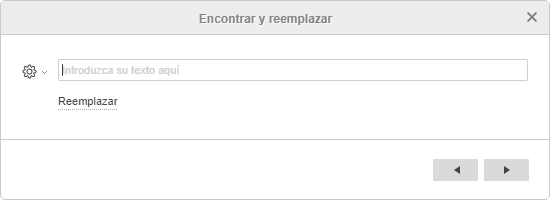
- Introduzca su consulta en el campo correspondiente.
- Especifique los parámetros de búsqueda al hacer clic en el icono y marcar las opciones necesarias:
- Sensible a mayúsculas y minúsculas - se usa para encontrar solamente las ocurrencias escritas en el mismo tipo de letra (minúsculas o mayúsculas) que su consulta (por ejemplo, si su consulta es 'Editor' y esta opción está seleccionada, palabras como 'editor' o 'EDITOR', etc., no se mostrarán. Para desactivar esta opción haga clic en él de nuevo.
- Pulse uno de los botones de flecha a la derecha. La búsqueda se realizará o hacia el principio de la presentación (si pulsa el botón ) o hacia el final de la presentación (si pulsa el botón ) de la posición actual de cursor.
La primera diapositiva en la dirección seleccionada que contiene los caracteres introducidos se resaltará en la lista de diapositivas y se mostrará en el área de trabajo con los caracteres necesarios resaltados. Si no es la diapositiva que está buscando, haga clic en el botón de nuevo para encontrar la siguiente diapositiva que contiene los caracteres introducidos.
Para reemplazar una o más ocurrencias de los caracteres encontrados, haga clic en el enlace Reemplazar ue aparece debajo del campo de entrada de datos o utilice la combinación de teclas Ctrl+H. Se cambiará la ventana Encontrar y reemplazar:
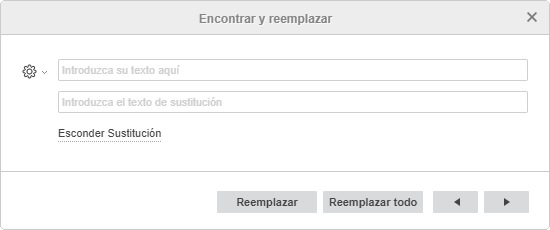
- Introduzca el texto de sustitución en el campo apropiado debajo.
- Pulse el botón Reemplazar para reemplazar la ocurrencia actualmente seleccionada o el botón Reemplazar todo para reemplazar todas las ocurrencias encontradas.
Para esconder el campo de sustitución haga clic en el enlace Esconder Sustitución.
Volver a la página anterior